我们在工作中会经常使用到Excel,熟练的使用能够让我们的工作效率提供很多,我们这次就讲解一下Excel表格的快速定位技巧。
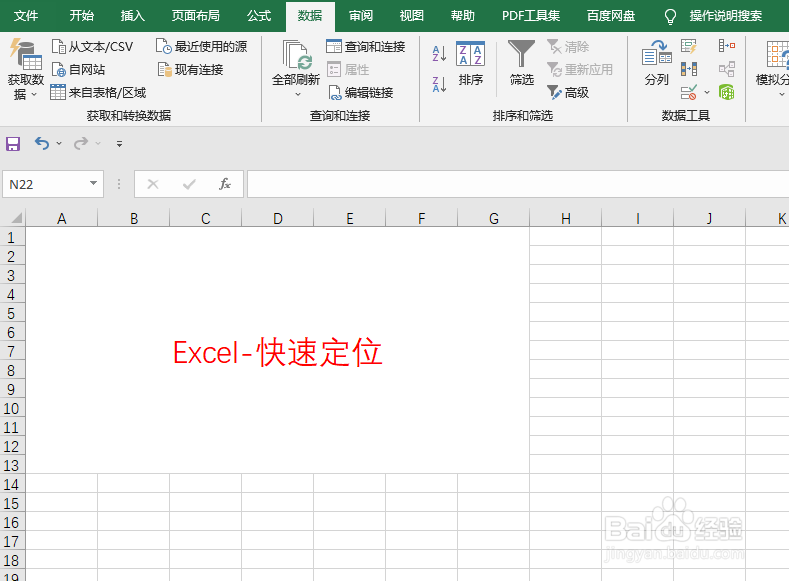
工具/原料
ASUS华硕SonicMaster
windows 10专业版12.0.1
office2019增强版
Excel
定位功能
1、定位这里涉及到一个快捷键,我们在Excel中按快捷键F猱蝰逾鸾5(或者Ctrl+G)即可打开定位功能,定位功能可以让我们更快的处理同一类型的数据。

定位空值
1、首先我们选择我们想要定位数据的表格,选择表格的方法我们之前介绍过这里就不再赘述。

2、利用快捷键打开定位功能(F5或Ctrl+G),打开定位功能之后我们在弹出的对话框中选择定位条件。

3、定位条件中有很多数据类型,我们选择空值,然后点击确定,表格中的空白表格便都被选择出来了,然后我们执行批量操作即可。


定位其他数据类型
1、定位错误值:定位错误值得操作与定位空白表格一样,快捷键打开弹窗,选择“公式”在公式中找到错误,点击确定即可。

2、定位对象:在一个表格中所有的数据都叫对象,如果我们表格中的数据类型都是同一种,那么我们就可以使用定位对象来实现全选。
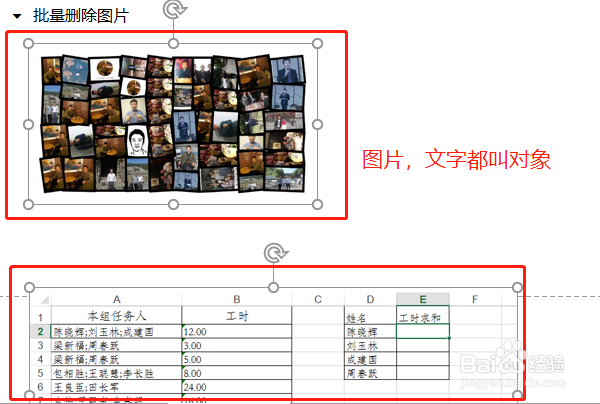
3、定位可见单元格:有时候我们会隐藏掉单元格中的一部分内容,我们在复制的时候会将隐藏掉的也复制出来。
